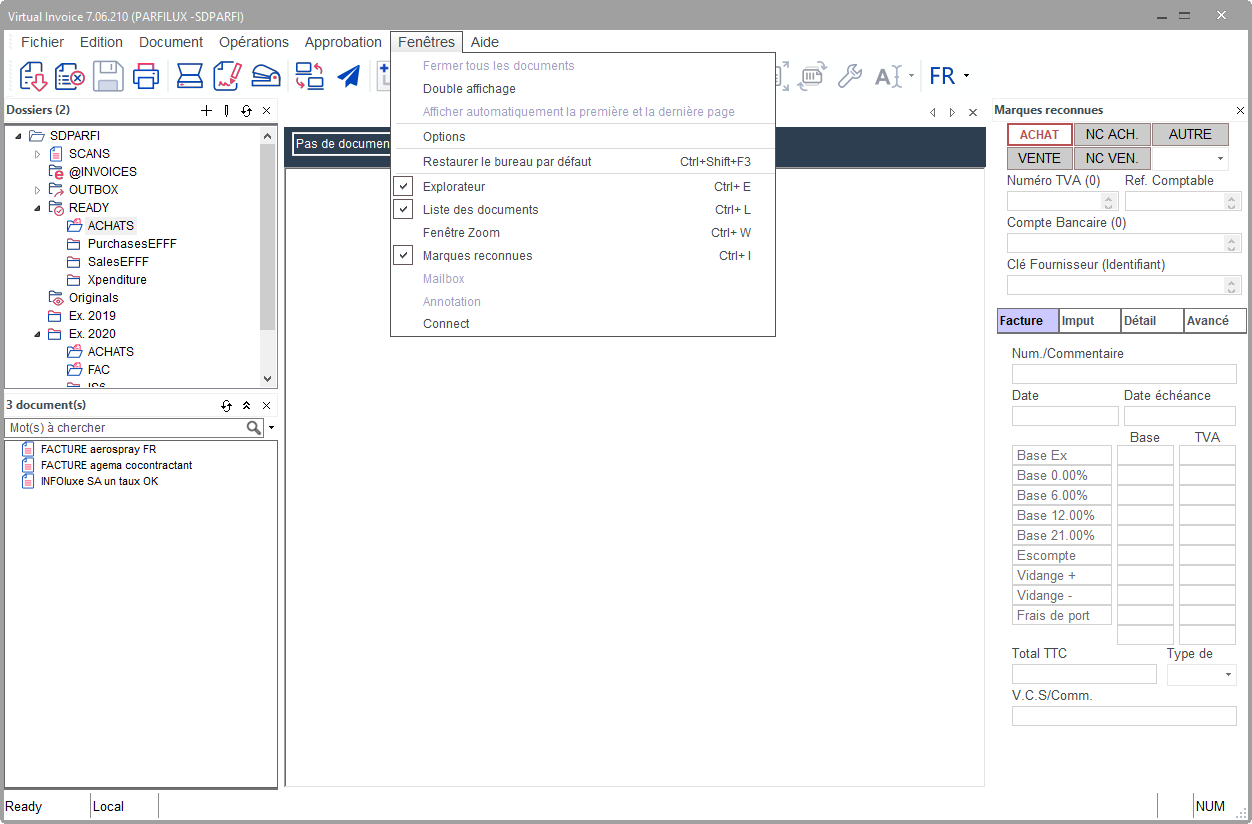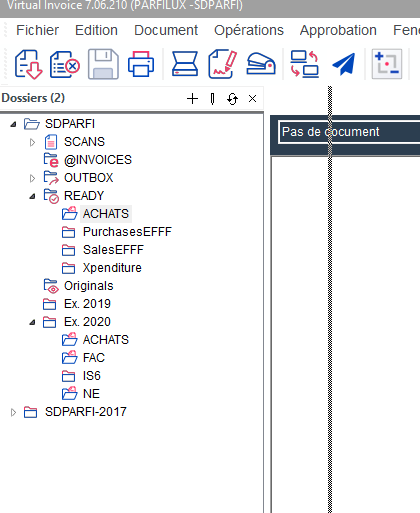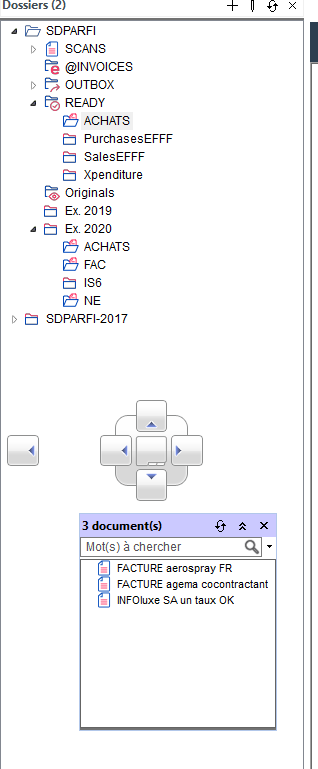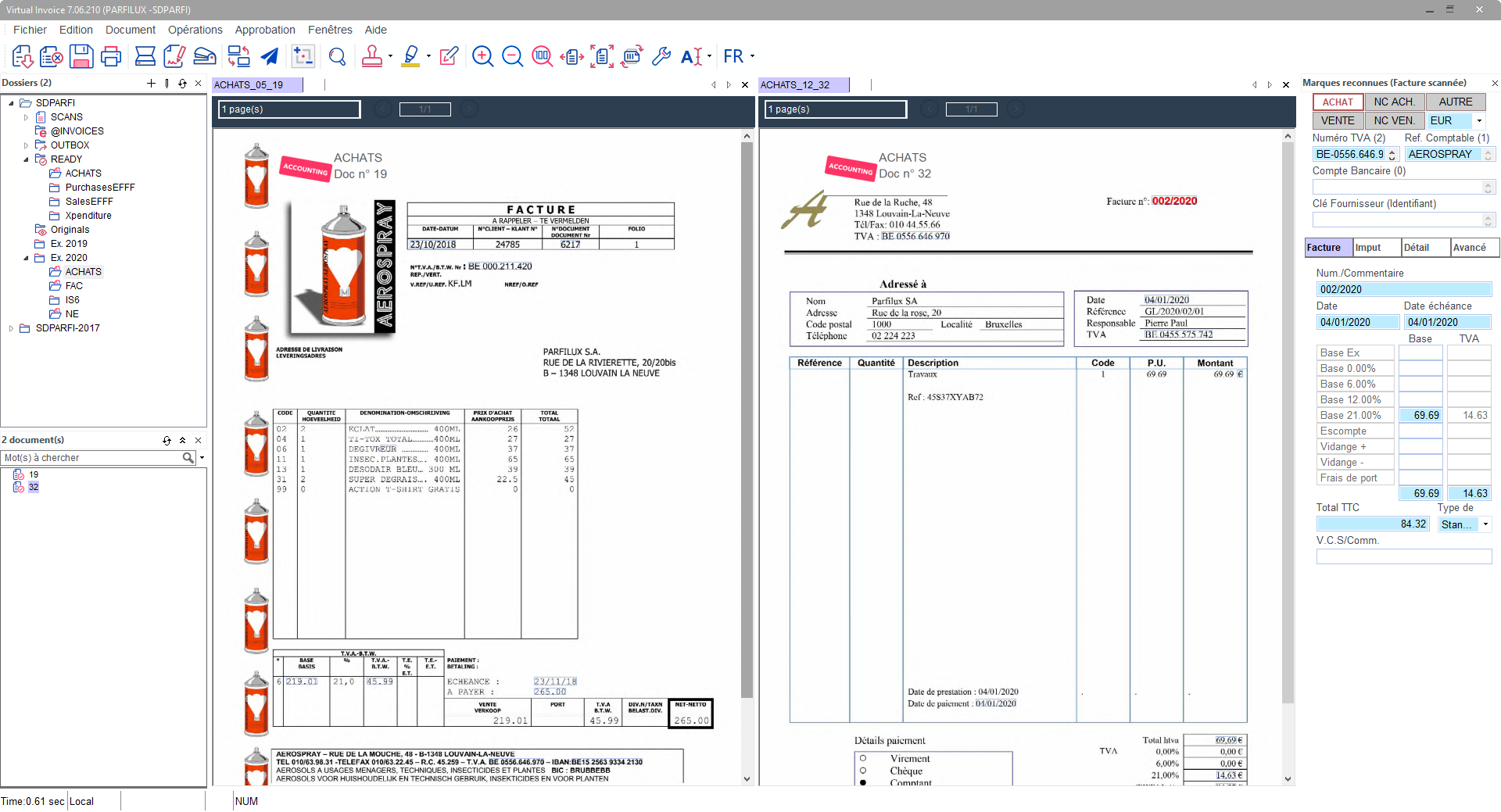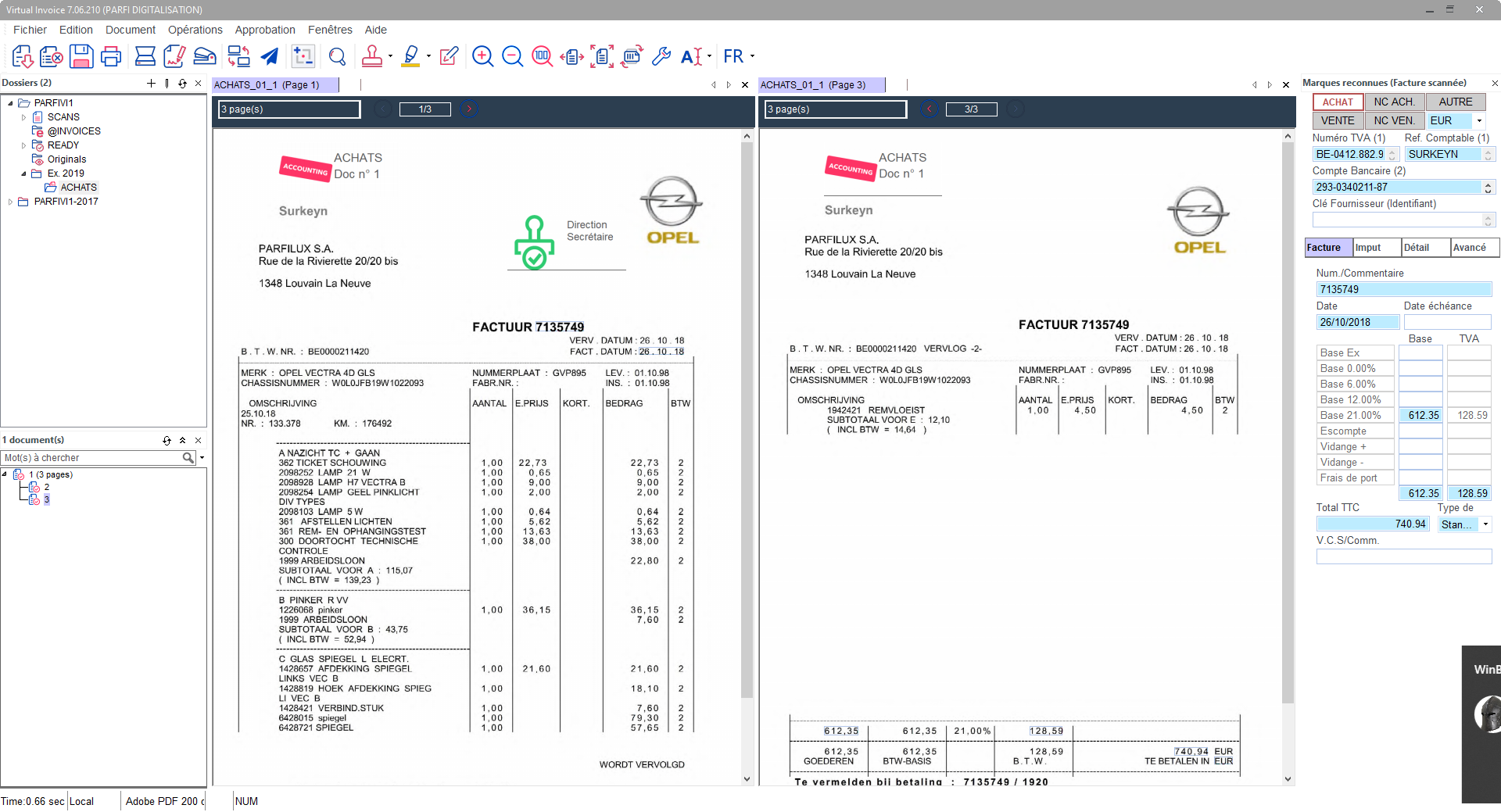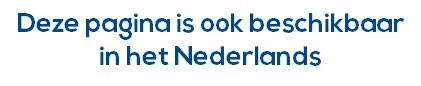Les fenêtre de Virtual Invoice ne sont pas figées. Vous pouvez les montrer/cacher, les redimensionner à volonté. Votre configuration sera sauvegardée.
Pour afficher/cacher une fenêtre : utilisez la closebox de la fenêtre, ou cochez dans le menu déroulant
Pour redimensionner une fenêtre, tirez sur la bordure de séparation, horizontalement ou verticalement.
Pour déplacer une fenêtre, la technologie des fenêtres mobiles et leurs propriétés d'adhérence vous permettent, en cliquant sur la barre de titre d'une fenêtre et en la déplaçant (« click & drag ») jusqu'à l'endroit de votre choix, de modifier totalement l'apparence de votre bureau.
Si vous déposez sur une des flèches apparaissant lors du dragging, vous collez la fenêtre à l'endroit du rectangle apparaissant en demi-teinte
Si vous déposez ailleurs que sur une flèche, vous obtenez une fenêtre flottante.
Vous pouvez également subdiviser en deux la fenêtre principale contenant le document. (Menu Fenêtres/Double affichage)
Pratique pour comparer deux documents : par exemple le bon de commande et la facture correspondante. Le document sélectionné se chargera dans la fenêtre active.
Où encore, lorsque vous encodez des factures et que l'on vous téléphone pour poser une question sur un autre document. Activez le double affichage, la première partie conserve la facture en cours d'encodage et dans la seconde sélectionnez le document à consulter.
Quand vous avez terminé, par le même menu vous pouvez Désactiver le double affichage
Lorsque le double affichage est activé, vous pouvez également sélectionner une autre option au menu Afficher automatiquement la première et la dernière page
Cette fonctionnalité, comme son nom l'indique, permet d'afficher la première et la dernière page d'un document multi page.
Exemple affichage de deux documents
Exemple affichage première et dernière page